文章详情页
用solidworks圆周草图阵列画CAD平面图
浏览:95日期:2023-11-25 09:33:50
下面给大家介绍的是用solidworks圆周草图阵列画CAD平面图的方法,具体画法步骤如下:
效果图:
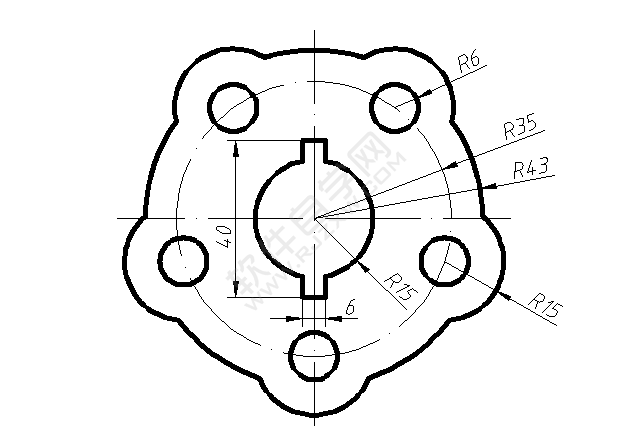
1、点击直线工具,设置作为构造线与中点线。
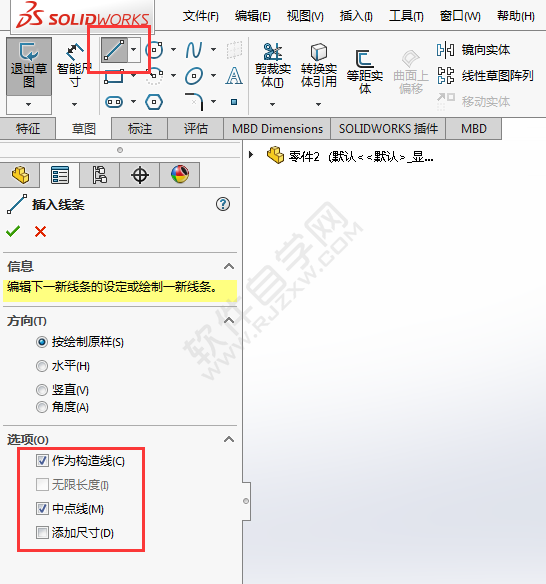
2、绘制水平与垂直中心线。
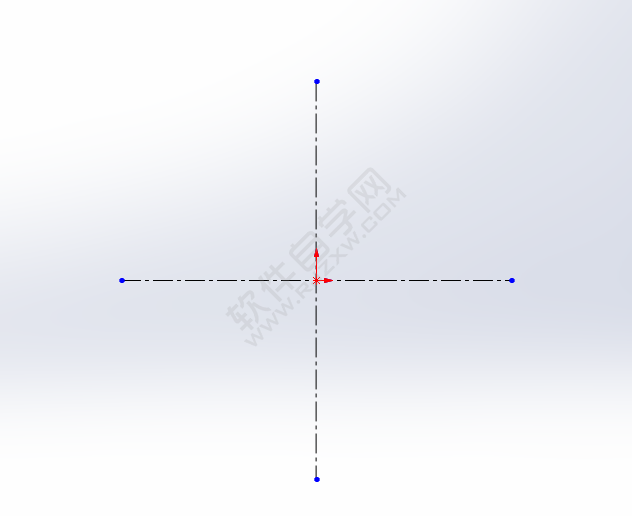
3、点击圆工具,选中心圆,添加尺寸等。
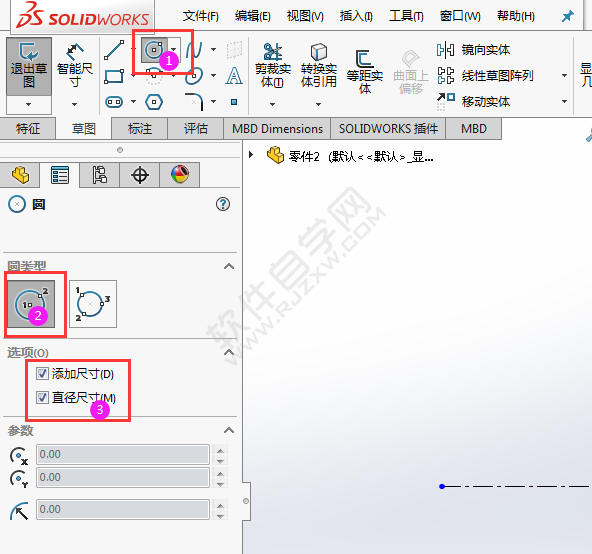
4、绘制86mm与30mm的圆出来。
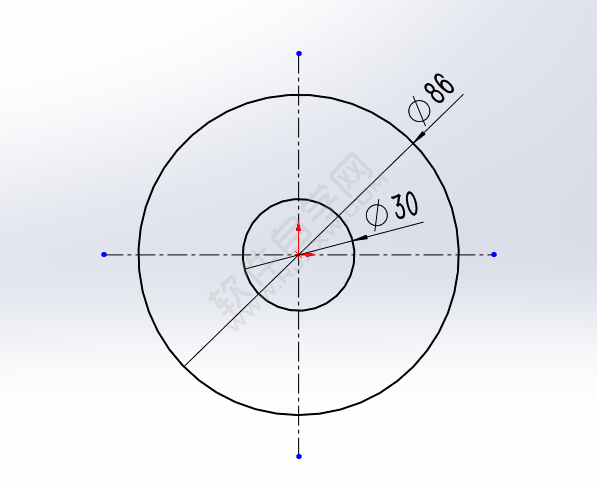
5、同样的方法,绘制直径70mm的圆,作为构造线。

6、同样在70mm圆与垂直线的相交点作为圆心,创建直径12与30的圆。
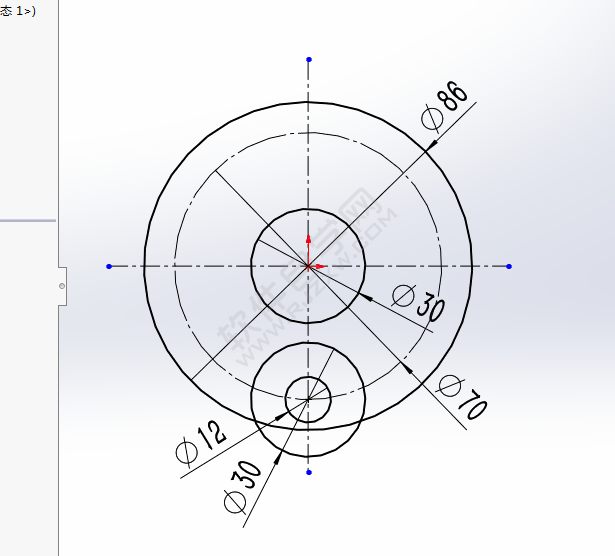
7、点击草图阵列里面的圆周草图阵列。
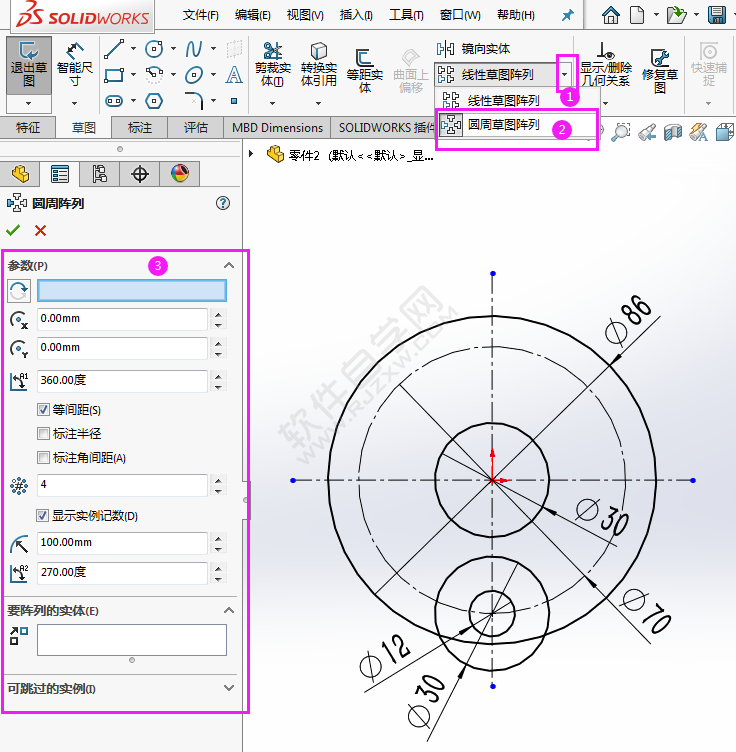
8、选择12与30的圆,阵列数量为5mm。点击确定。
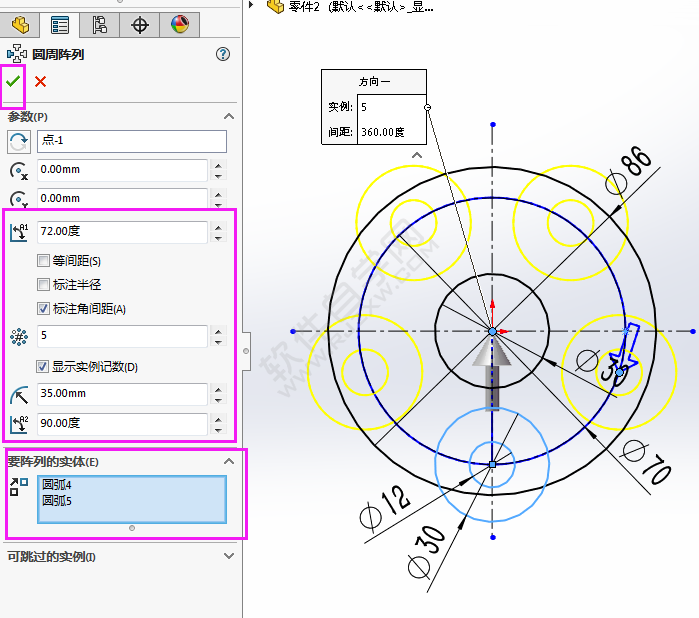
9、再使用剪裁工具,选剪裁到最近端,把不要部分剪掉。
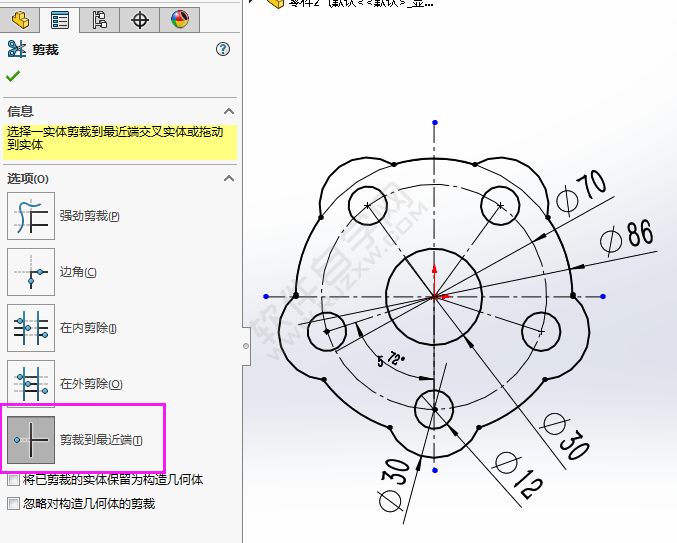
10、这样就完成了图形的绘制。
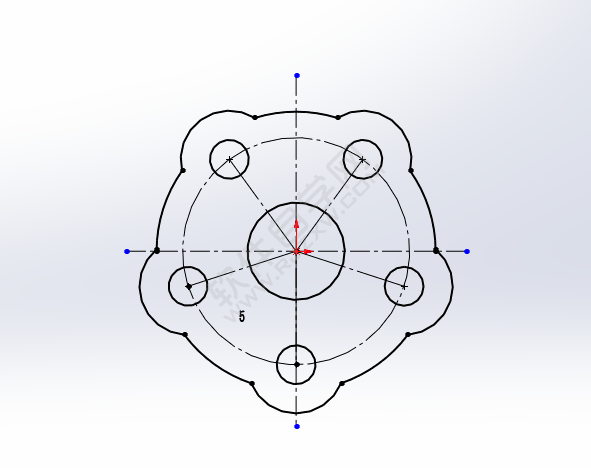
相关文章:
排行榜

 网公网安备
网公网安备